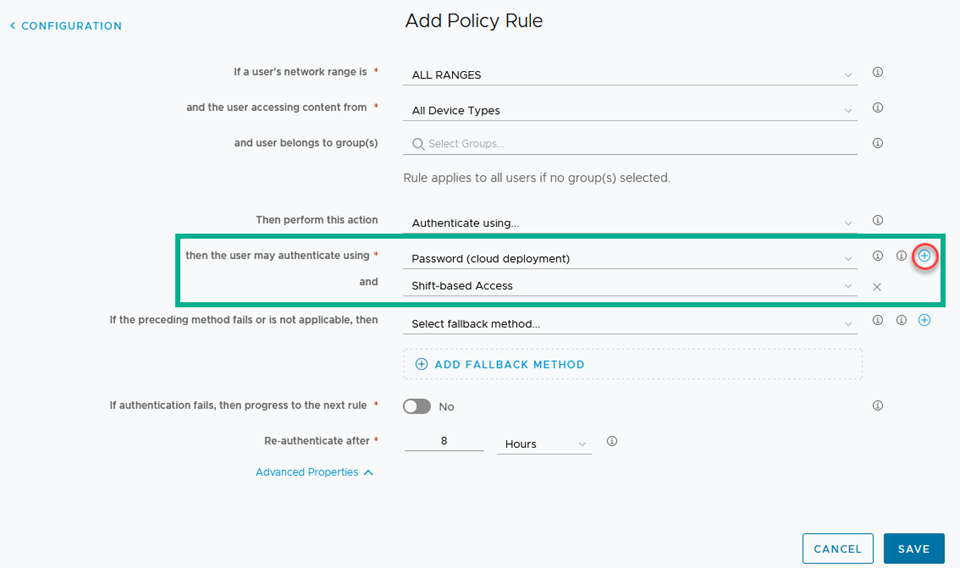작업자가 Workspace ONE Intelligent Hub 애플리케이션을 사용하여 회사의 애플리케이션 카탈로그에서 웹 및 데스크톱 애플리케이션에 액세스할 수 있는 시기를 관리하려면 Workspace ONE Access 콘솔에서 교대 근무 기반 액세스 인증 방법을 사용하도록 설정 및 구성하고 사용자가 해당 애플리케이션에 액세스하기 위해 충족해야 하는 조건을 지정하는 애플리케이션별 액세스 정책을 생성하십시오.
교대 근무 기반 액세스 제어는 Hub 서비스 콘솔의 교대 근무 기반 액세스 제어 서비스에 구성된 시간 유지 시스템에서 검색된 작업자 상태 데이터를 기반으로 합니다. Workspace ONE Access에서 작업자가 먼저 인증 방법을 사용하여 인증한 다음, 교대 근무 기반 인증을 사용하여 애플리케이션에 대한 액세스를 관리하도록 요구하는 규칙이 있는 액세스 정책을 생성합니다.
Hub 서비스 교대 근무 기반 액세스 제어 워크플로는 Dimensions 시간 유지 시스템에서 작업자 상태를 검색하고 15분마다 데이터를 Hub 서비스 캐시 데이터스토어에 저장합니다. 데이터가 전송되고 작업자 상태를 사용할 수 없는 경우 Dimensions 서비스는 상태를 알 수 없음으로 전송합니다. 교대 상태를 사용할 수 없는 상황을 관리하기 위해 교대 근무 기반 인증 구성에서 상태를 알 수 없는 경우 작업자에게 권한을 부여하는 기능을 사용하거나 사용하지 않도록 구성할 수 있습니다. 상태를 알 수 없는 경우 작업자에게 권한을 부여하는 기능을 사용하도록 설정하면 작업자는 여전히 애플리케이션에 액세스할 수 있습니다.
사전 요구 사항
- Hub 서비스 콘솔의 교대 근무 기반 액세스 제어 서비스에 시간 유지 시스템이 구성됩니다.
- 제한할 Workspace ONE Access 카탈로그에 구성된 애플리케이션을 나열하는 액세스 정책입니다.
Workspace ONE Access 콘솔에서 이러한 설정을 구성합니다.
Workspace ONE 플랫폼에서 교대 근무 기반 액세스 제어를 구성하는 방법에 대한 자세한 내용은 디지털 업무 공간에서 교대 근무 기반 액세스 제어에 VMware Workspace ONE 사용을 참조하십시오.
절차
Workspace ONE Access에서 교대 근무 기반 액세스 인증 방법 구성
- Workspace ONE Access 콘솔에서 페이지로 이동하고 교대 근무 기반 액세스를 선택합니다.
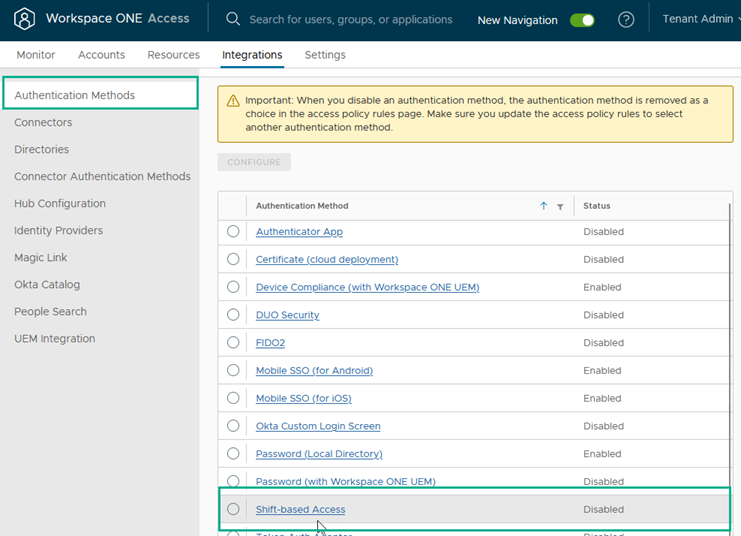
- 구성을 클릭하여 인증 방법을 사용하도록 설정하고 선택적인 기능을 설정합니다.
옵션
설명
교대 근무 기반 권한 부여 사용
사용을 예로 설정합니다.
"알 수 없음" 교대 근무 상태의 경우 권한을 부여합니다.
이 필드는 선택 사항입니다. 상태가 알 수 없음인 경우, 작업자의 교대 근무 상태를 사용할 수 없음을 의미합니다.
기본값은 꺼져 있습니다. 알 수 없음 상태의 작업자는 애플리케이션에 액세스할 수 있는 권한이 없습니다.
"알 수 없음" 교대 근무 상태의 경우 권한 부여가 사용되도록 설정되면 알 수 없음 상태의 작업자는 근무 여부에 상관 없이 자신의 애플리케이션에 액세스할 수 있는 권한이 부여됩니다.
교대 근무 상태에 연결할 수 없는 경우 권한 부여
이 필드는 선택 사항입니다. 교대 근무 시스템이 다운되었을 때 회사에서 우선적으로 사용자에게 액세스 권한을 부여하려는 경우 이 연결할 수 없음 필드를 사용하도록 설정하십시오.
기본값은 꺼짐입니다. 교대 근무 상태에 연결할 수 없는 경우 권한 부여가 사용되도록 설정되면 Workspace ONE Access는 사용자의 회사에서 시간 유지 시스템을 사용하는 방식에 따라 인증을 관리합니다.
저장을 클릭합니다.
- ID 제공자 페이지로 이동하고 교대 근무 기반 액세스 권한 부여로 구성할 기본 제공 ID 제공자를 선택합니다.
- 새 ID 제공자인 경우 일반 정보 섹션에서 IDP 이름을 추가하고 사용자 섹션에서 교대 근무 기반 액세스 제어 사용자에 대한 사용자 그룹이 포함된 디렉토리를 선택합니다.
- [인증 방법] 섹션에서 교대 근무 기반 액세스를 선택합니다.
- 네트워크 섹션에서 적절한 네트워크 범위를 선택합니다.
- 페이지 맨 위에서 저장을 클릭합니다.
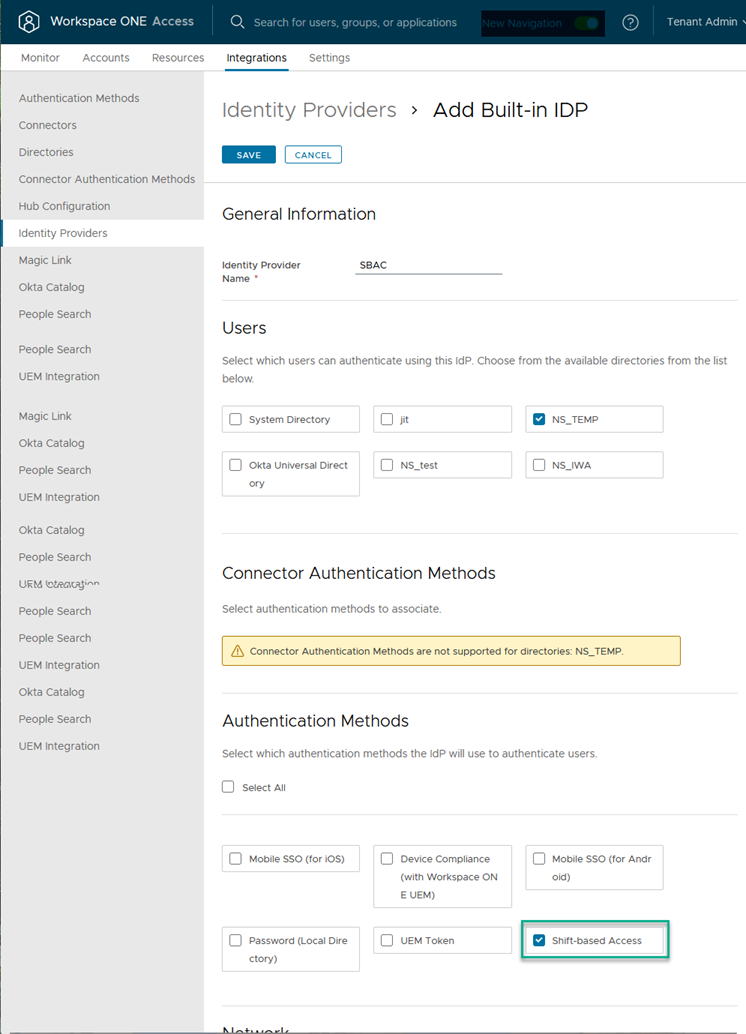
액세스 정책 생성
애플리케이션에 액세스하기 위해 인증, 교대 근무 기반 권한 부여를 차례로 요구하는 규칙이 있는 애플리케이션별 액세스 정책을 생성합니다.
- Workspace ONE Access 콘솔에서 으로 이동한 후 정책 추가를 클릭합니다.
- [정의] 페이지의 정책 이름에서 정책 이름을 입력하고 설명 텍스트 상자에 정책의 용도를 설명합니다. 예를 들어 교대 근무 기반 작업자 액세스를 관리하는 정책과 같이 입력합니다.
- 적용 대상 섹션에서 애플리케이션에 액세스하기 위해 교대 근무 기반 권한 부여가 필요한 애플리케이션 이름을 선택하고 다음을 클릭합니다.
- 구성 페이지에서 + 정책 규칙 추가를 클릭합니다.
옵션
설명
가령 사용자의 네트워크 범위가
작업자가 애플리케이션에 로그인하고 액세스하는 데 사용할 수 있는 네트워크 범위를 선택합니다. 기본값은 모든 범위입니다.
사용자가 컨텐츠에 액세스하는 위치
이 규칙이 적용되는 디바이스 유형을 선택합니다.
모든 액세스 사례에 적용되는 정책 규칙에 대해서는 모든 디바이스 유형을 선택합니다.
및 사용자 소속 그룹:
이 액세스 규칙을 특정 그룹에 적용하려는 경우 검색 상자에서 그룹을 검색합니다.
그룹을 선택하지 않으면 이 액세스 정책 규칙이 모든 사용자에게 적용됩니다.
그런 다음 이 작업 수행
다음을 사용하여 인증...을 선택합니다.
및 사용자 인증 방법:
인증 방법을 구성한 다음, 교대 근무 기반 액세스 인증 방법을 구성합니다.
- 작업자가 애플리케이션에 액세스하는 데 사용해야 하는 인증 방법을 선택합니다.
- +를 클릭하고 교대 근무 기반 액세스를 선택합니다.
앞선 방법이 실패하거나 적용되지 않는 경우
폴백 인증 방법을 구성하는 경우 +를 클릭하여 폴백 구성에 교대 근무 기반 액세스를 추가합니다.
다음 시간 후에 재인증
이 인증이 유효한 시간을 설정합니다. 다음 시간 후에 재인증 값은 사용자가 마지막 인증 이벤트 이후 애플리케이션에 액세스할 수 있는 최대 시간을 결정합니다.
작업자에게 유효한 세션 토큰이 있는 경우 근무 시간이 아니더라도 다음 시간 후에 재인증 시간이 세션 만료될 때까지 애플리케이션에 액세스할 수 있습니다.
기본값은 8시간입니다. 이 재인증 시간을 단축하고 싶을 수도 있습니다.
(권장) [고급 속성] > [사용자 지정 오류 메시지]
사용자가 애플리케이션에 액세스할 수 없는 이유를 설명하는 사용자 지정 오류 메시지를 생성합니다.
- 저장을 클릭합니다.
- Workspace ONE Access에 구성된 각 인증 방법에 대한 정책 규칙을 생성합니다.
- 다음을 클릭합니다.
- 구성 페이지에서, 규칙이 적용되는 방식에 따라 목록의 규칙을 정렬합니다.
정책 구성 페이지에서 규칙이 나열되는 순서는 규칙이 적용되는 순서를 나타냅니다. 디바이스가 규칙의 조건과 일치하면 해당 규칙이 실행되고 후속 규칙이 무시됩니다.